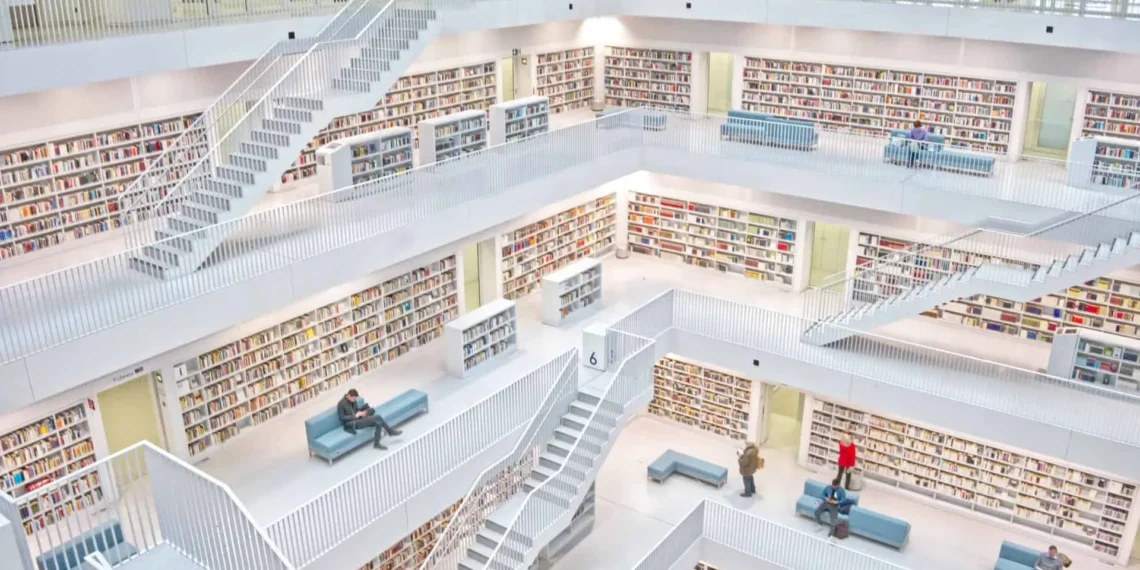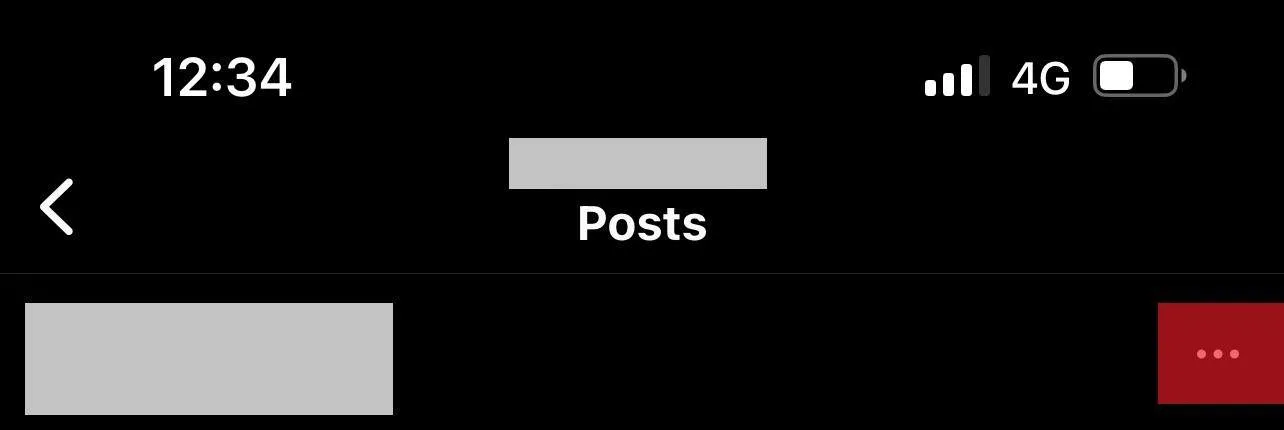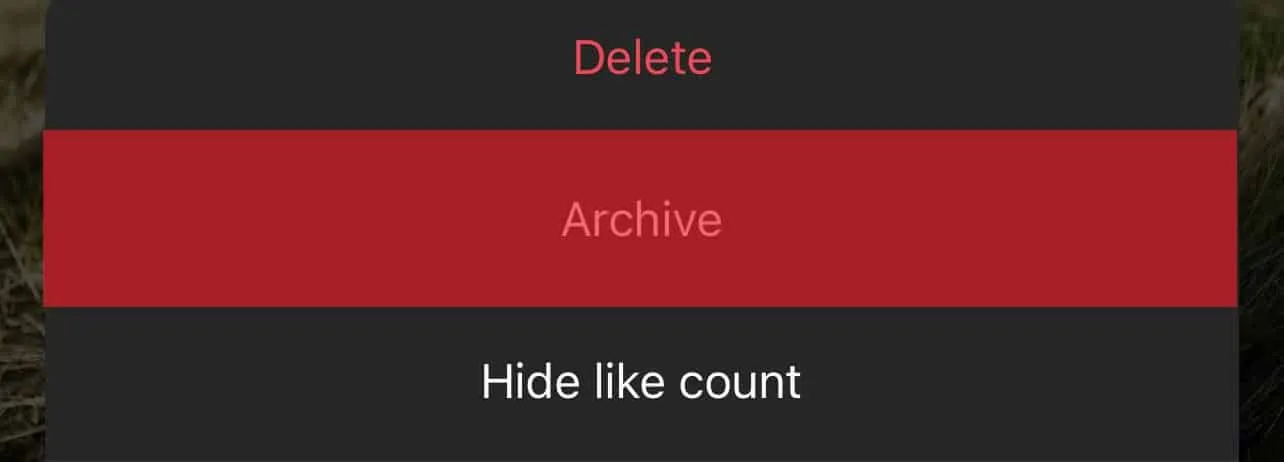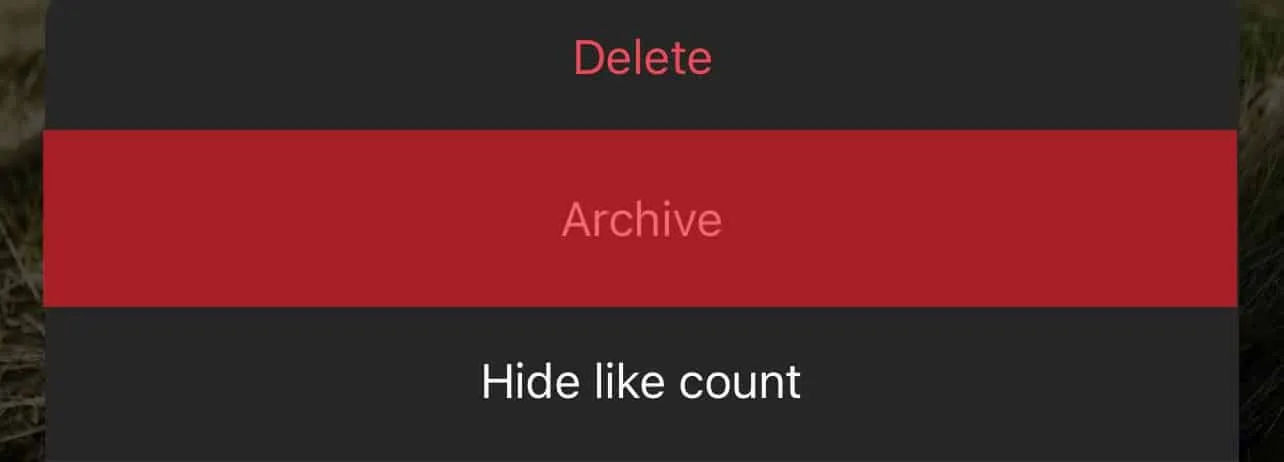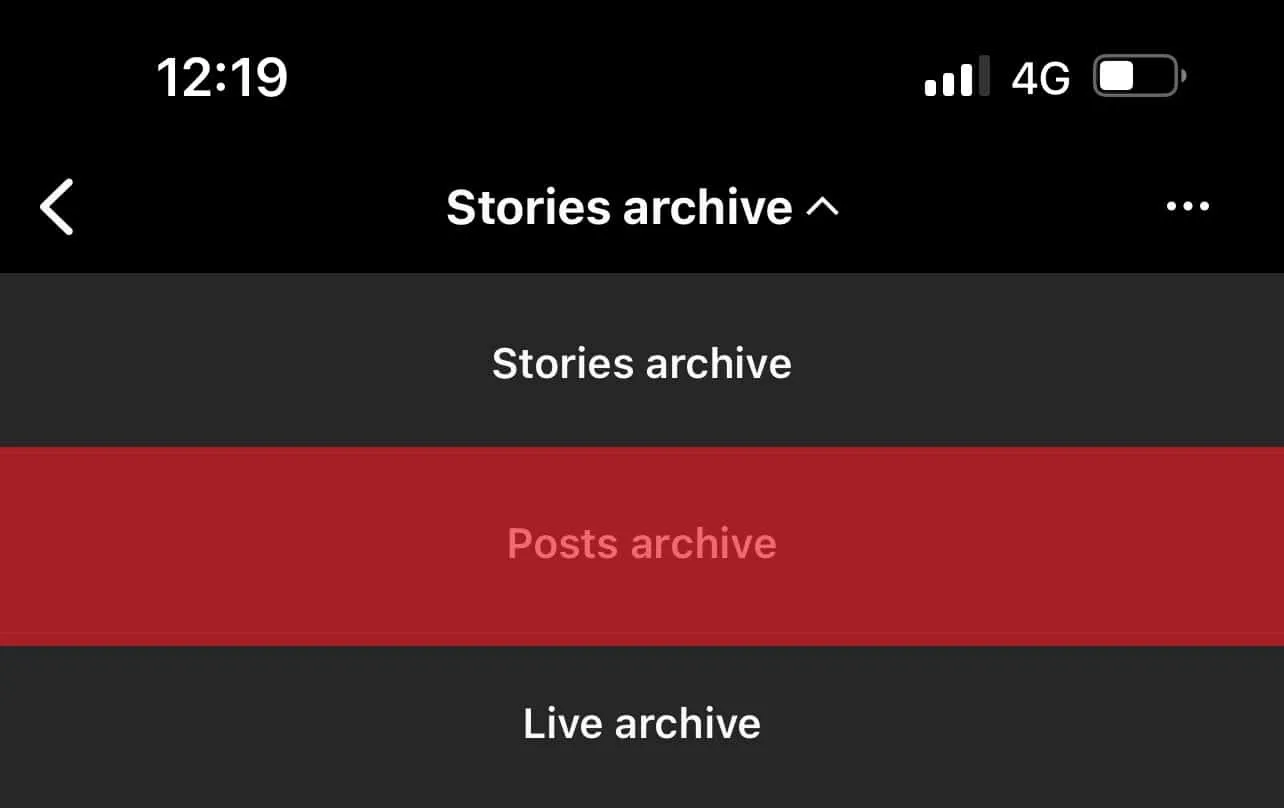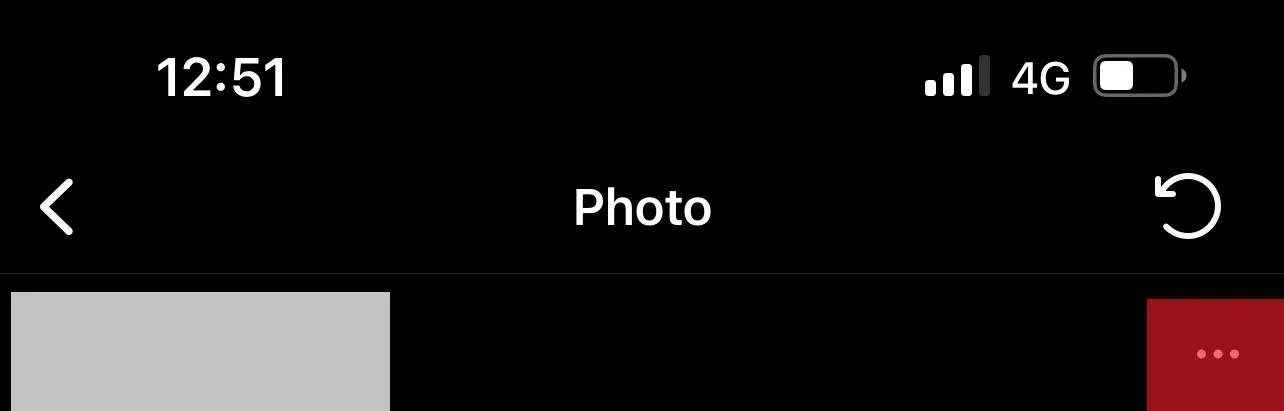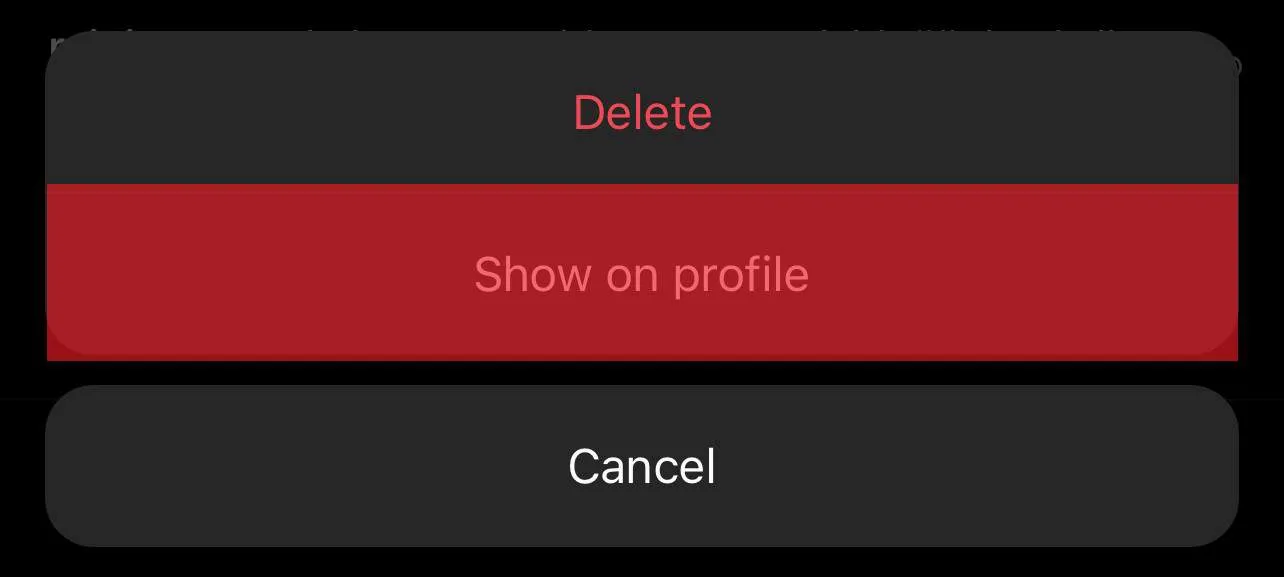Az évek során óriási növekedést mutatott az Instagram napi felhasználói. Emiatt az Instagram számos különféle funkciót adott a platformjához. Az Instagramhoz hozzáadott egyik szolgáltatás az Instagram hozzászólásainak archiválása. Ez a szolgáltatás hasznos, különösen a fiók kezelésében.
Mindannyian ott voltunk – töröljük az Instagram -hozzászólásainkat, de néhány nap múlva szeretnénk újra közzétenni őket. Az Instagram ezt nagyon egyszerűvé teszi. De néha szeretnénk tömeges archiválni a hozzászólásainkat, de fogalmam sincs, hogyan kell csinálni.
Rövid válaszA tömeges archiválást csak harmadik féltől származó alkalmazások segítségével lehet megtenni, mivel az Instagram nem támogatja ezt a funkciót. A legjobb eszköz, amit találtunk, a „ Kattintson az Assistant – Auto Clicker elemre. ” Az alábbiakban megtalálhatja az alábbi lépésről lépésre.
Ebben a cikkben először megvitatjuk az Archívum funkcióját az Instagram -on, majd bemutatunk egy oktatóprogramot az archív hozzászólásokhoz, és továbblépünk a tömeg -archiváláshoz. Végül is lehetőséget adunk Önnek az Instagram -narchív hozzászólásokhoz is. Merüljünk be!
Mi az Instagram Archívum?
Időnként mindenki meggondolja magát az általuk közzétett dolgokról. Sajnos néhány számára nagyon nehéznek tűnik egy adott hozzászólásról szóló gondolkodásuk.
Időnként a bejegyzés olyan jó, és soha nem tudhatod, mikor fogja újra elkapni a képzeletét. Tehát az említett bejegyzés törlése nem lehetséges.
Az Instagram Archive opció azonban megoldást kínál a dilemmájára . Ennek a szolgáltatásnak a segítségével ideiglenesen eltávolíthat egy bejegyzést, és elrejtheti azt az oldaláról, majd visszahelyezheti, amikor meggondolja magát – ez a tökéletes megoldás a köztünk lévő határozatlan számára. Nem csak hihetetlen?
Ez az innovatív eszköz segít abban, hogy néhány nem releváns hozzászólást a profilod olyan részébe helyezze, amely csak az Ön számára elérhető. Ezenkívül eltávolíthatja a bejegyzéseket anélkül, hogy törölné őket, és helyreállítaná őket, amikor csak akarja.
Ez is hasznos lehet, ha megosztja az emlékeket és növeli a hozzászólás iránti elkötelezettséget; Ráadásul teljes ellenőrzést ad a bejegyzés felett. Noha a bejegyzés archiválása manuálisan történik, 24 óra elteltével automatikusan archiválásra állíthatja a történeteit.
Egy bejegyzés archiválása az Instagram -on
A bejegyzés archiválása az Instagram -on egy egyszerű feladat:
- Nyissa meg az Instagramot és jelentkezzen be.
- Keresse meg a profilját.

- Válassza ki az archiválni kívánt bejegyzést .
- Érintse meg a bejegyzés jobb felső sarkában található három pont gombot .

- Válassza az „ Archívum ” lehetőséget, és a bejegyzés eltűnik a profiljáról.

Ez az! Könnyű igaz!
A tömeg archiválása Instagram -hozzászólásaidat
Vitathatatlan, hogy az Instagram Archive eszköz hasznos. Mi történik azonban, ha több hozzászólásod van archiválásra? Nagyon időigényes, hogy több hozzászólást archiváljon egyenként.
Sajnos az Instagram nem támogatja a tömeges archiválást . De ne aggódj; Vannak olyan módok, amelyekkel több hozzászólást archiválhat. Tehát anélkül, hogy pazarolnánk az idejét, fedezzük fel a hozzászólás archiválásának különféle módjait.
Egyes alkalmazások lehetővé teszik, hogy tömeges archív hozzászólásokat kapjon az Instagram -on. Jó példa erre a „ Kattintási asszisztens – Auto Clicker ”. Ez az alkalmazás rögzítheti a műveletet, és automatikusan megismétli más hozzászólásokhoz.
A kattintási asszisztens az Android felhasználók számára készült, de vannak más hasonló alkalmazások is az iOS számára. Átvittük Önt, hogy a Click Assistant segítségével a Mass Archive Instagram hozzászólásokhoz használjuk.
- Letöltés kattintson az Assistant – Auto Clicker a Google Play Áruház.
- Nyissa meg az alkalmazást, és kattintson a „ Start szolgáltatás ” gombra. Az Auto Clicker eszköz megjelenik a képernyőn.
- Most nyissa meg az Instagram -ot, és lépjen a profiljára .
- Válassza ki azokat a bejegyzéseket , amelyeket tömeges archívumhoz kíván.
- Érintse meg a kört az eszköztárról .
- Válassza ki a három pont gombot a jobb felső sarokban.
- Válassza az „ Archívum ” lehetőséget a legördülő menüből, majd érintse meg az alkalmazás felső sávját .
- Kattintson a „ Kész ” gombra – a képernyőn megjelenő zöld gombra. Jelzi a felvétel végét. Az 5., 6. és 7. lépést rögzítik más hozzászólások archiválására.
- A bejegyzés többi részének archiválásához érintse meg az eszköztár lejátszási gombját .
- Végezze el a folyamatot úgy, hogy megérinti az „ X ” gombot az eszköztáron.
- Az összes archív üzenet megjelenik a profil archív szakaszában.
A bejegyzésed nem archiválva
Végül, ha meggondolja az archivált hozzászólásodról szóló véleményét, akkor itt adhatja vissza a profiljához:
- Nyissa meg az Instagram alkalmazást.
- Menj a profilodra .

- Érintse meg a jobb felső sarokban található menü ikonot.

- Válassza a legördülő menüből az „ Archívum ” lehetőséget.

- Válassza a „ Post Archive ” lehetőséget a felső sávból.

- Lépjen arra a bejegyzésre , amelyet visszatérni szeretne a profiljához.
- Érintse meg a jobb felső sarokban lévő három pontot .

- Válassza a „Profil megjelenítése ” lehetőséget.

Összefoglalás
Összefoglalva: az Archívum funkció lehetővé teszi a bejegyzés ideiglenes eltávolítását, és újra, amikor újra szüksége van rá. Megbeszéljük a hozzászólás archiválásának és nem archiválásának folyamatát.
A legfontosabb elvitel az, hogy a hozzászólás tömegek archiválása csak harmadik féltől származó alkalmazások segítségével érhető el .
Reméljük, hogy ez az útmutató megadta az összes szükséges információt, amelyre szükség van az Instagram archívum funkciójának navigálásához. Most nem kell újra törölnie semmilyen kedves hozzászólást!
GYIK
Hány hozzászólást tudsz tömeges archívumban az Instagramon?
Nincs korlátozás a hozzászólások számára, amelyeket archiválhat az Instagram -on; Ugyanakkor korlátozott a hozzászólások száma, amelyek egyszerre betölthetők az alkalmazásba.
Törölhetem az archivált történeteket?
Igen tudsz! Lépjen a profiljára, lépjen a „Beállítások” elemre, és válassza a „Story Archive” lehetőséget. Ezután kattintson az „All Archive Stories törlése” elemre, majd válassza az „Igen, törölje a történeteim törlését” elemre.